Abilitare Azure Data Lake Storage in un ambiente Dynamics 365 Commerce
Questo articolo fornisce istruzioni su come collegare una soluzione Azure Data Lake Storage Gen2 a un archivio di entità dell'ambiente Dynamics 365 Commerce. Questo è un passaggio obbligatorio prima di abilitare gli elementi consigliati sui prodotti.
Nella soluzione Dynamics 365 Commerce, i dati necessari per calcolare elementi consigliati, prodotti e transazioni vengono aggregati nell'archivio di entità dell'ambiente. Per rendere questi dati accessibili ad altri servizi di Dynamics 365, come analisi dei dati, business intelligence e suggerimenti personalizzati, è necessario connettere l'ambiente a una soluzione Azure Data Lake Storage Gen2 di proprietà del cliente.
Dopo che i passaggi precedenti sono stati completati, tutti i dati del cliente nell'archivio di entità dell'ambiente vengono rispecchiati automaticamente nella soluzione Azure Data Lake Storage Gen 2 del cliente. Quando le funzionalità degli elementi consigliati sono abilitate tramite l'area di lavoro Gestione funzionalità in Commerce Headquarters, allo stack degli elementi consigliati verrà concesso l'accesso alla stessa soluzione Azure Data Lake Storage Gen2.
Durante l'intero processo i dati dei clienti rimangono protetti e sotto il loro controllo.
Prerequisiti
Un archivio di entità dell'ambiente Dynamics 365 Commerce deve essere connesso a un account Azure Data Lake Gen Storage Gen2 e ai servizi associati.
Per ulteriori informazioni su Azure Data Lake Storage Gen 2 e sulla relativa configurazione, vedere la documentazione ufficiale di Azure Data Lake Storage Gen2.
Passaggi di configurazione
Questa sezione illustra le fasi di configurazione necessarie per abilitare Azure Data Lake Storage Gen2 in un ambiente in relazione agli elementi consigliati sul prodotto. Per una panoramica più approfondita dei passaggi necessari per abilitare Azure Data Lake Storage Gen2, vedere Rendere disponibile l'archivio entità come Data Lake.
Abilitare Azure Data Lake Storage nell'ambiente
- Accedere al portale di back office dell'ambiente.
- Cercare Parametri di sistema e selezionare la scheda Connessioni dati.
- Impostare Abilita l'integrazione di Data Lake su Sì.
- Successivamente, immettere le informazioni necessarie seguenti:
- ID applicazione // Segreto applicazione // Nome DNS - Necessario per connettersi a KeyVault in cui è archiviato il segreto Azure Data Lake Storage.
- Nome segreto - Il nome segreto memorizzato in KeyVault e utilizzato per l'autenticazione con Azure Data Lake Storage.
- Salvare le modifiche nell'angolo in alto a sinistra della pagina.
L'immagine seguente mostra un esempio di configurazione Azure Data Lake Storage.
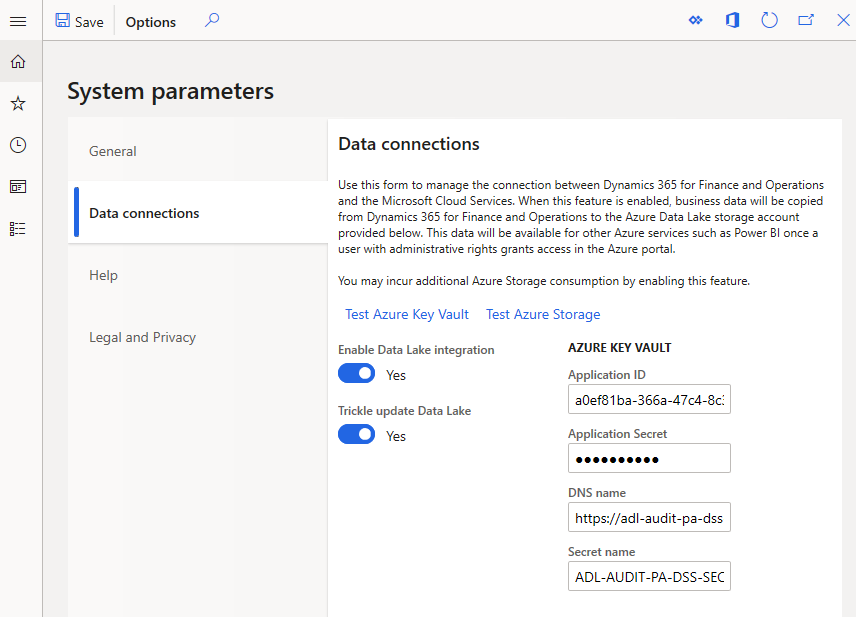
Testare la connessione Azure Data Lake Storage
- Testare la connessione a KeyVault usando il collegamento Testa Azure Key Vault.
- Testare la connessione a Azure Data Lake Storage usando il collegamento Testa Archiviazione di Azure.
Nota
Se entrambi i test precedenti falliscono, ricontrollare che tutte le informazioni KeyVault aggiunte sopra siano corrette, quindi riprovare.
Una volta che i test di connessione hanno esito positivo, è necessario abilitare l'aggiornamento automatico per l'archivio entità.
Per abilitare l'aggiornamento automatico per l'archivio entità, attenersi alla seguente procedura.
- Cercare Archivio entità.
- Nell'elenco a sinistra, selezionare la voce RetailSales e selezionare Modifica.
- Assicurarsi che Aggiornamento automatico attivato sia impostato su Sì, selezionare Aggiorna, quindi selezionare Salva.
L'immagine seguente mostra un esempio di archivio entità con aggiornamento automatico abilitato.
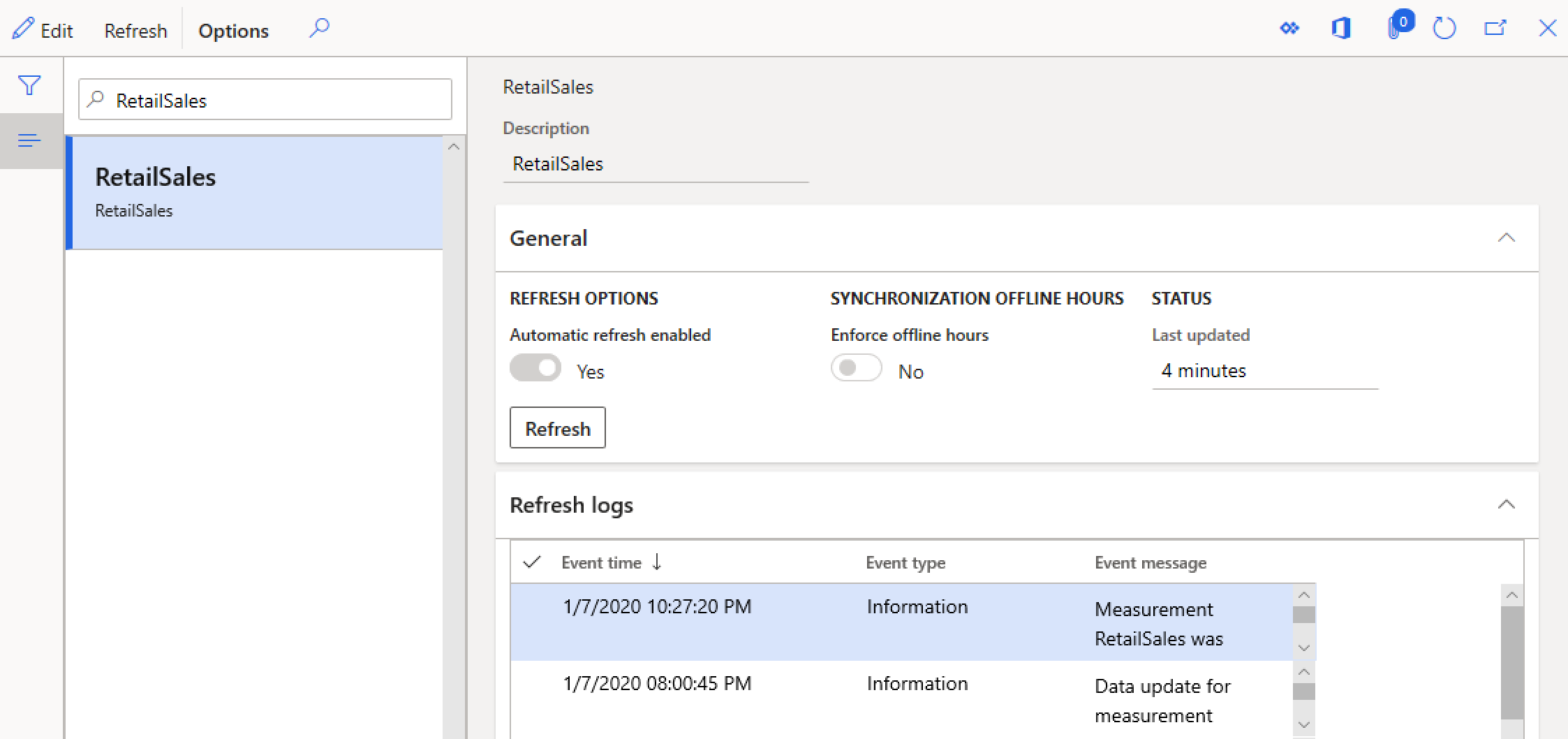
Azure Data Lake Storage è ora configurato per l'ambiente.
Se non è già stato fatto, seguire la procedura per abilitare la personalizzazione e i suggerimenti sui prodotti per l'ambiente.
Risorse aggiuntive
Rendere disponibile l'archivio entità come Data Lake
Panoramica dei suggerimenti sul prodotto
Abilitare suggerimenti sul prodotto
Abilitare i suggerimenti personalizzati
Rifiuto esplicito dei suggerimenti personalizzati
Abilitare gli elementi consigliati "acquista prodotti simili"
Aggiungere suggerimenti sul prodotto nel POS
Aggiungere suggerimenti alla schermata della transazione
Regolare i risultati dei suggerimenti AI-ML
Creare manualmente suggerimenti mirati